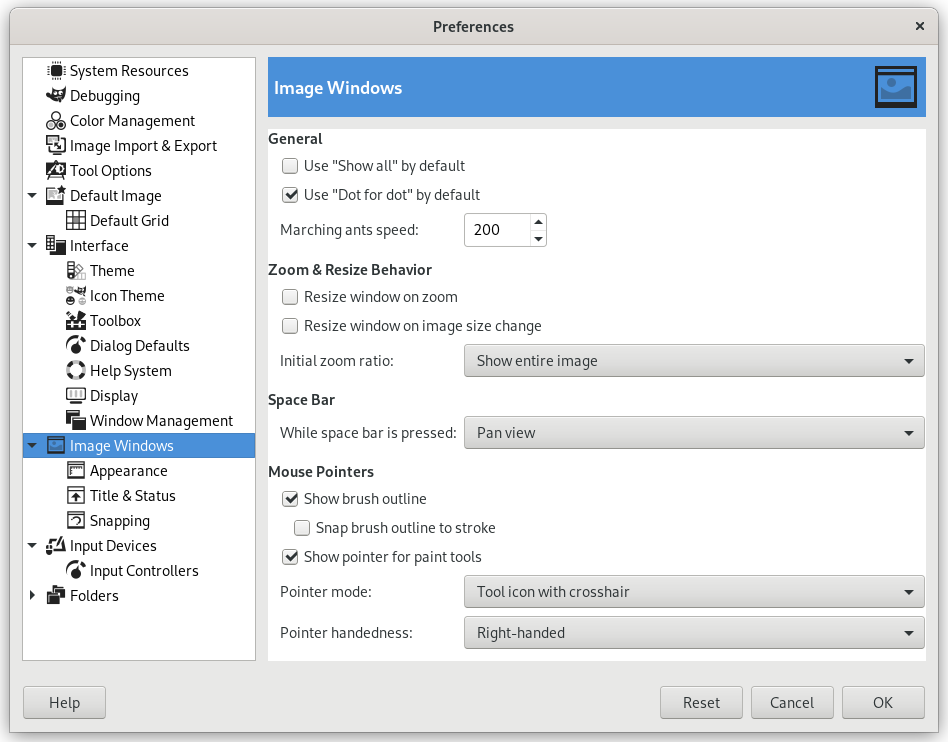This page lets you customize several aspects of the behavior of image windows.
The preferences dialog can be accessed from the main menu, through → .
General
- Merge menu and titlebar
-
When enabled the titlebar and the menu will be shown together in one bar. This can be useful to save some vertical space on your screen. This requires a restart before it takes effect.
- Use „Show all“ by default
-
This sets the default behavior for Show all option. When opening a new image the setting here will be applied, and can then be overridden from the View menu when needed.
- Use „Dot for dot“ by default
-
Using „Dot for dot“ means that at 1:1 zoom, each pixel in the image is scaled to one pixel on the display. If „Dot for dot“ is not used, the size is determined by the X and Y resolution of the displayed image. See the Scale Image section for more information.
- Judančių brūkšnelių greitis
-
When you create a selection, the edge of it is shown as a dashed line with dashes that appear to move, marching slowly along the boundary: they are jokingly called „marching ants“. The smaller the value entered here, the faster the ants march.
Mastelio ir dydžio keitimo elgsena
- Pakeitus mastelį, keisti ir lango dydį
-
This setting only affects Multi-window mode.
Jeigu pažymėta ši parinktis, tada kiekvieną kartą pakeitus paveikslėlio mastelį bus keičiamas paveikslėlio langas. Kitu atveju paveikslėlio langas keičiant mastelį išliks to paties dydžio.
- Resize window on image size change
-
This setting only affects Multi-window mode.
If this option is checked, then each time you change the size of the image, by cropping or resizing it, the image window will automatically resize to follow. Otherwise, the image window will maintain the same size.
- Pradinis mastelis
-
Galite pasirinkti, kad pirmą kartą atvėrus paveikslėlius jie būtų ištempiami, kad visas paveikslėlis tilptų lange, arba, kad būtų rodomi 1:1 masteliu. Jeigu pasirinksite antrą parinktį ir paveikslėlis bus per didelis, kad tilptų ekrane, tada paveikslėlio lange bus rodoma tik jo dalis (tačiau kitas dalis galėsite matyti naudodami slankiklius).